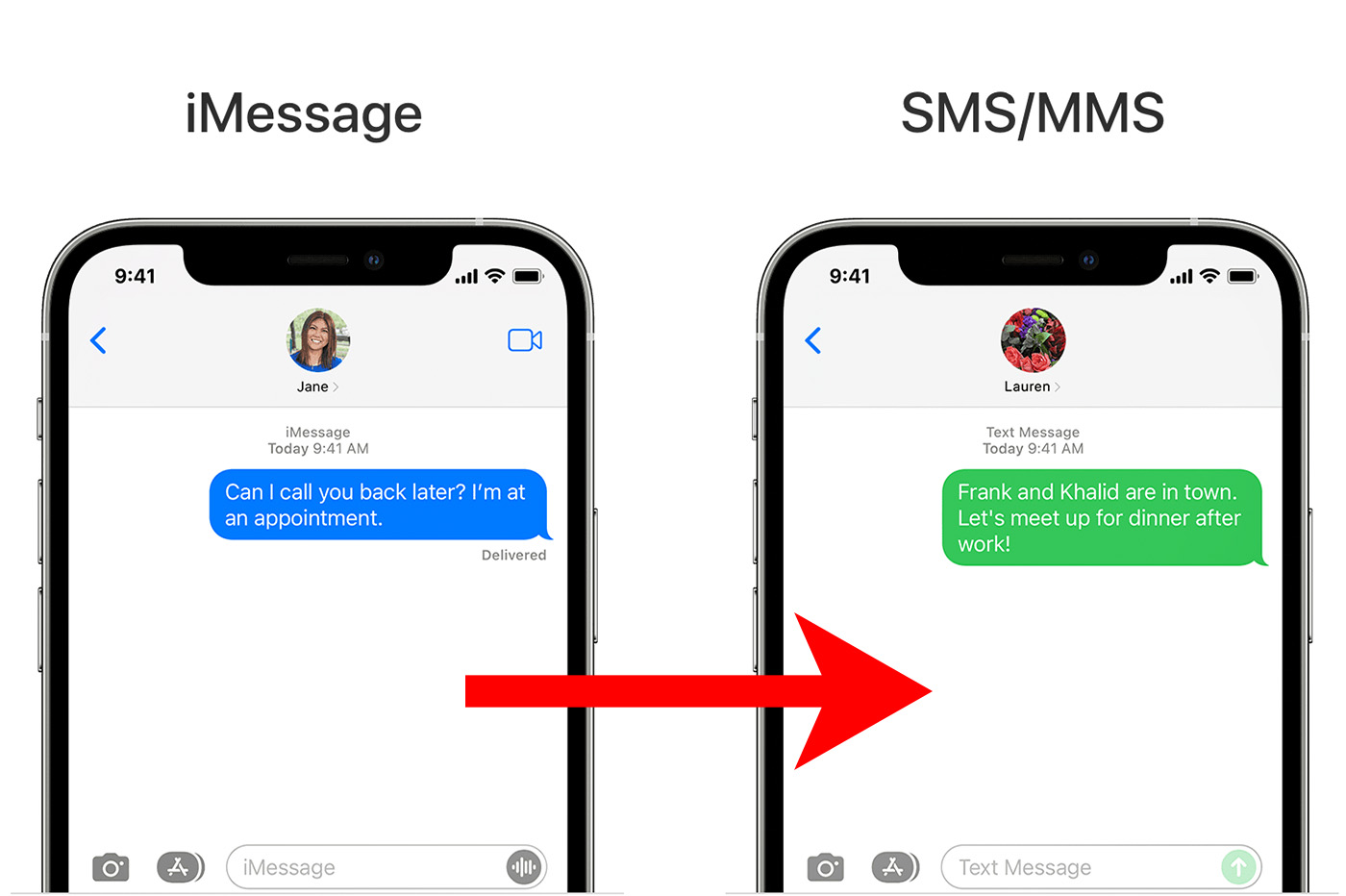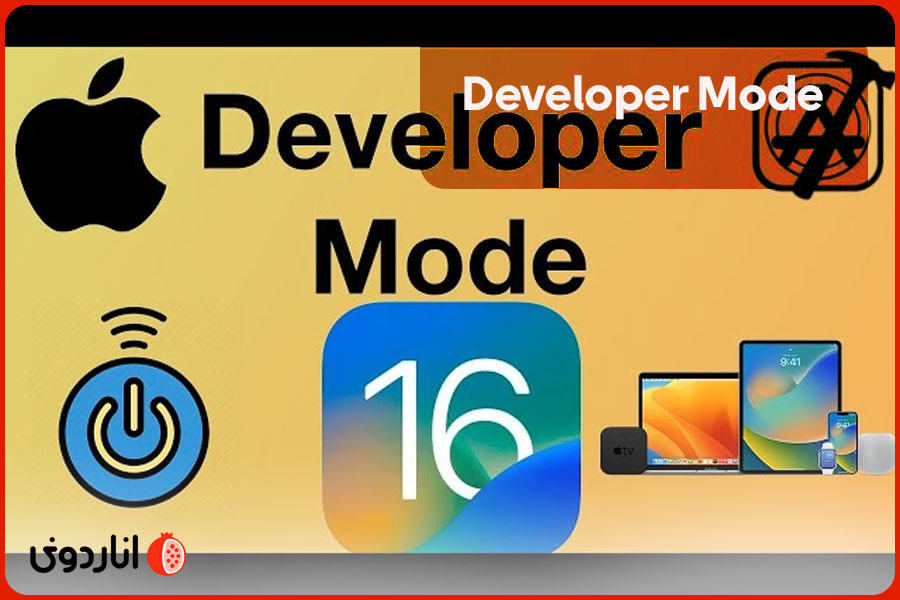فشردهسازی فایلها نقش مهمی در فضای کاری دیجیتال دارد. فایلهای ZIP با استفاده از فشرده سازی، دادهها را با حجم کمتر و سرعت بالاتر انتقال میدهند. به همین دلیل برنامههای فشردهسازی یکی از محبوبترین ابزارها برای مشاغل در سراسر جهان به حساب میآیند. اگر کارهای کامپیوتری خود را با مک انجام میدهید در ادامه این مطلب از انارمگ همراه ما باشید تا شما را با بهترین برنامه های فشرده سازی فایل برای macOS و iOS آشنا کنیم.
برای اولین بار در سال 1987 و تنها چند سال بعد از تولد اولین مک رنگی Macintosh II، توسعهدهنده Raymond Lau یک برنامه فشردهسازی فایل به نام StuffIt برای مک نوشت که بعدها به یک برنامه تجاری تبدیل شد. حتی پیش از آن برنامه Packit نیز برای مک وجود داشت.
در ادامه برنامههای فشردهسازی زیادی ارائه شدند از جمله Compact Pro که یک برنامه سریع و سبک است و یا SuperDisk که به شما امکان میدهد تا تنها با افزودن یک s به انتهای نام فایل آن را در Finder فشرده کنید.
معرفی بهترین برنامه های فشرده سازی فایل برای macOS و iOS
این روزها برنامههای زیادی برای فشردهسازی در مک وجود دارند که برخی پولی و برخی رایگان هستند. در ادامه به معرفی بهترین آنها میپردازیم:
برنامههای فشردهسازی داخلی مک
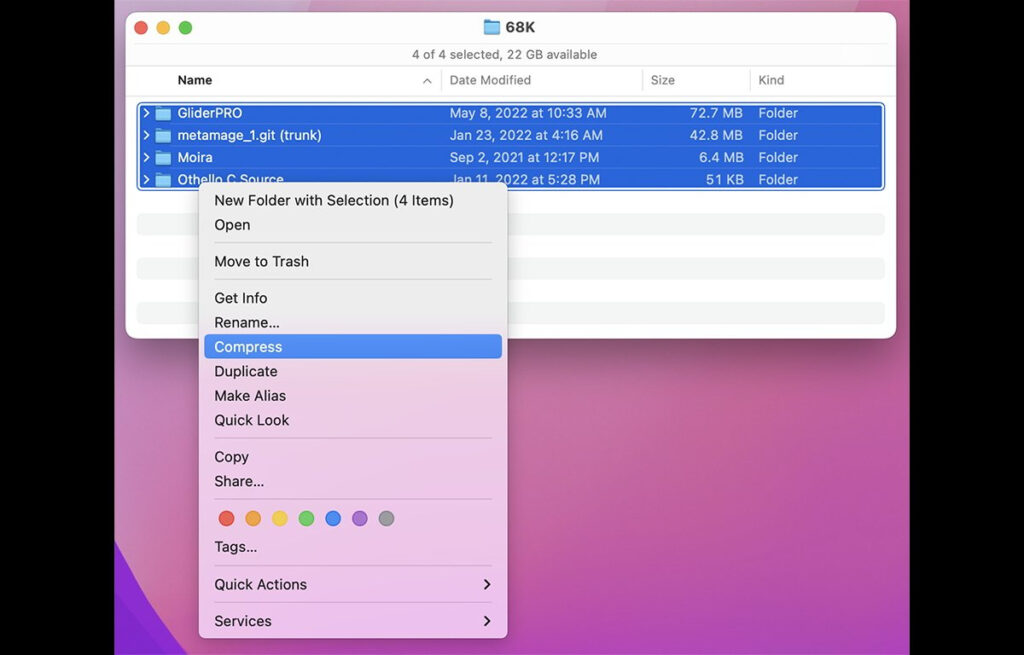
Archive Utility
Archive Utility یکی از قدیمیترین برنامه های فشرده سازی فایل برای macOS است که در مسیر زیر پنهان است:
/System/Library/CoreServices/Applications
اما اغلب نیازی به باز کردن مستقیم آن ندارید. به جای آن یک یا چند فایل یا پوشه را با هم انتخاب کنید سپس روی آنها Control-click کنید یا در Finder مک او اس روی آنها راست کلیک کنید. حال از منوی باز شده Compress را انتخاب کنید.
در Finder یک پنجره باز شده و موارد انتخاب شده در فایلی به نام Archive.zip فشرده یا به اصطلاح زیپ میشوند. برای خارج کردن آنها از حالت زیپ کافی است تا در Finder دوبار روی آن کلیک کنید. مراحل مشابه را به صورت برعکس انجام دهید. بعد از انجام فشردهسازی و یا خارج کردن فایل از حالت فشرده، خود به خود از Archive Utility خارج میشوید.
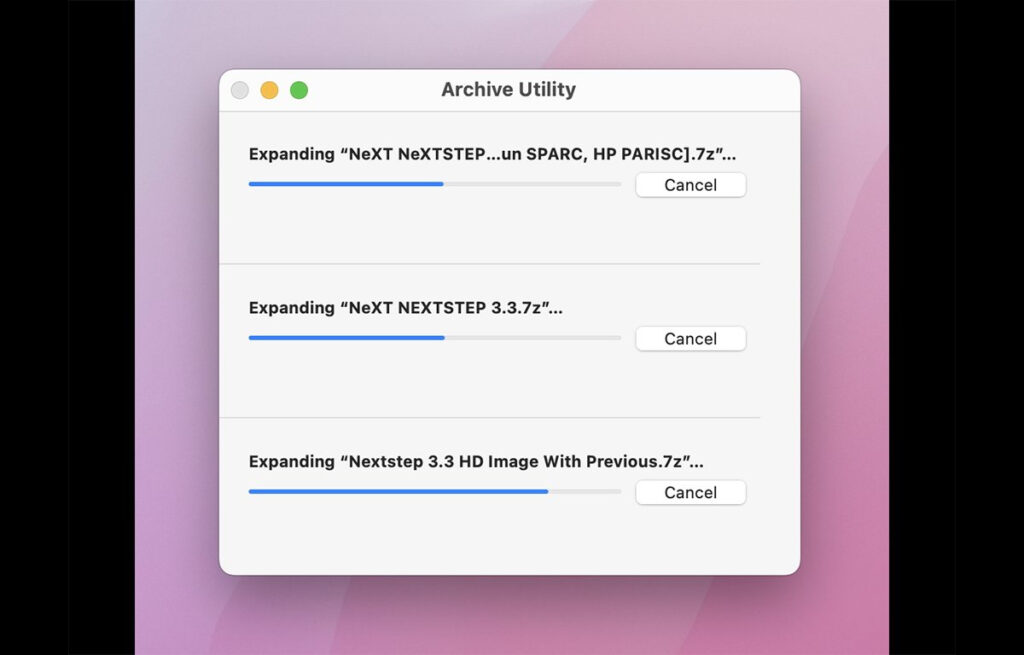
یک پنجره تنظیمات در Archive Utility وجود دارد که میتوانید آن را باز کرده و از طریق آن پیشفرضهایی را تنظیم کنید. شما میتوانید موارد زیر را به صورت پیشفرض تنظیم کنید:
- محل ذخیره فایلهای فشرده
- آرشیو پس از فشردهسازی پاک شود یا نه
- محل ذخیره شدن فایلهای زیپ در Finder نشان داده شود یا خیر
- از کدام فرمت آرشیو برای فشرده سازی فایلها استفاده شود
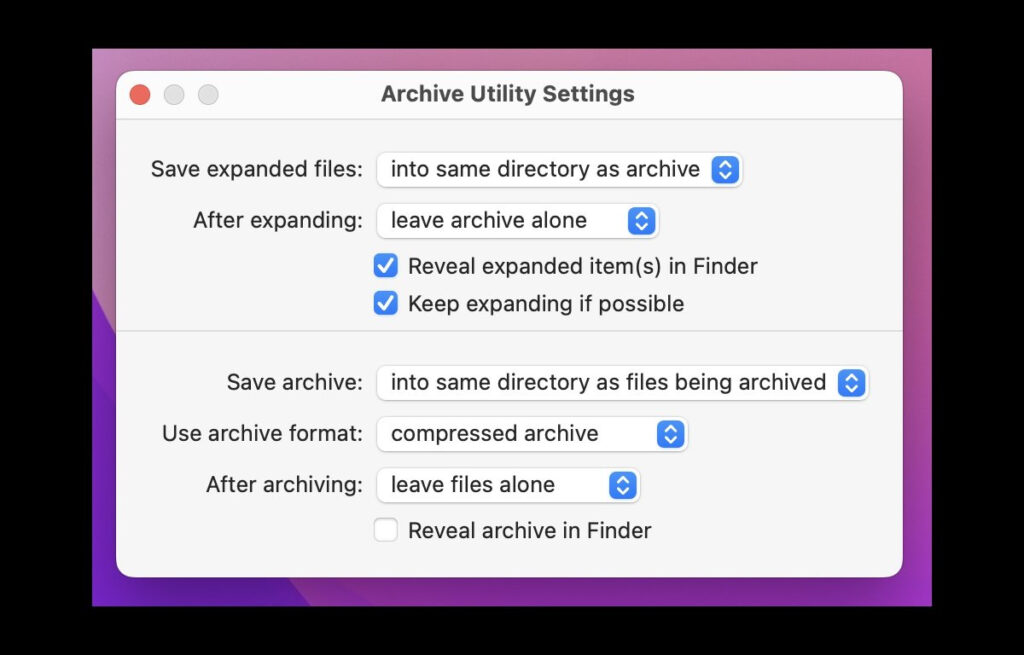
با فایلهای اصلی بعد از فشرده سازی چکار باید کرد؟
گزینه سوم در عین مفید بودن، گاهی آزاردهنده است. بعد از هر فشردهسازی، Archive Utility پنجره جدید در Finder باز میکند. که محل فایلهای آرشیو را نشان میدهد. اگر در حال فشردهسازی تعداد زیادی فایل هستید این مساله آزاردهنده خواهد بود.
نرمافزار Archive Utility به عنوان یک برنامه با سابقه در دنیای UNIX از طیف گستردهای از فرمتهای فشرده پشتیبانی میکند. از جمله به فرمتهای زیر می توان اشاره کرد:
Zip، Bzip و bzip2، CPGZ، gzip (GNU Zip)،tar، hqx، xip، uu، pax، tx، txz، z و 7 z.
ابزارهای رایگان برای خارج کردن از حالت فشرده
تعدادی برنامه رایگان نیز برای macOS وجود دارند که یک یا چند فرمت فایل را از حالت فشرده خارج میکنند.
StuffIt Expander
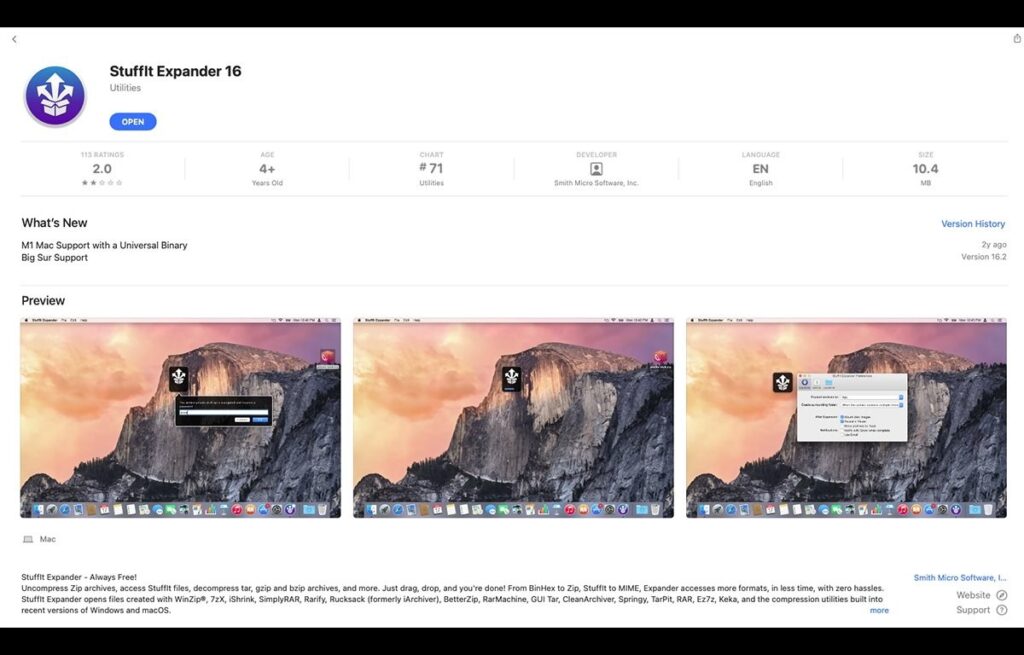
قدیمیترین و شناخته شدهترین آنها StuffIt Expander از Smith Micro است که به صورت رایگان در Mac App Store موجود است. همچنین نسخههای رایگان Stuffit expander برای iOS و ویندوز نیز موجود است. نسخه iOS با ارائهدهندگان فضای ابری برای ذخیره و بازیابی فایلها کار میکند.
Unarchiver
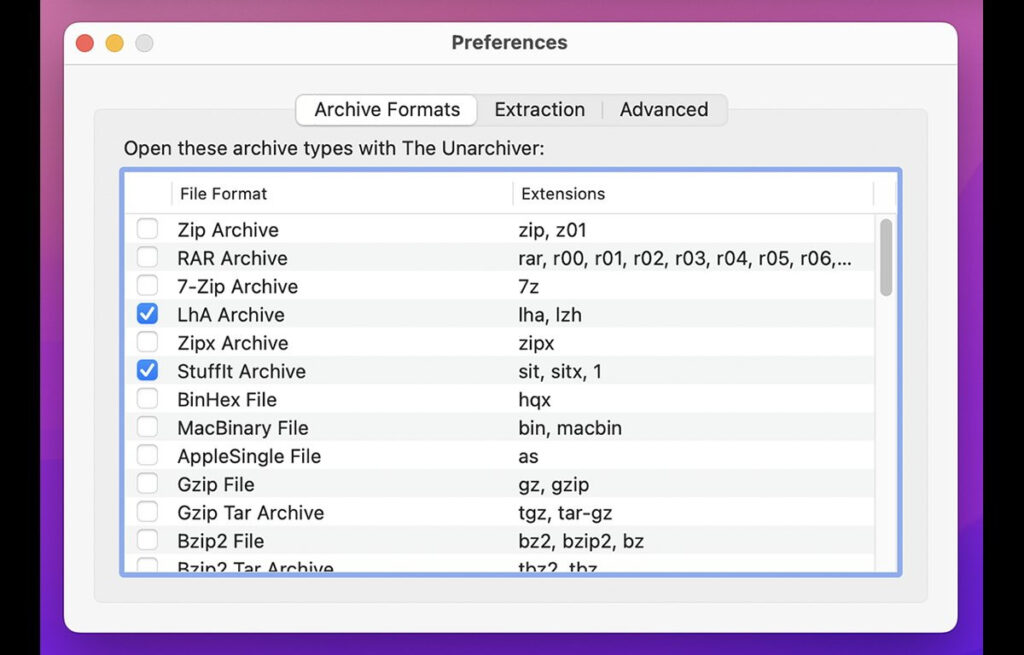
بعد از Stuffit expander شناخته شدهترین برنامه Unarchiver است که در Mac App Store نیز موجود است. Unarchiver به شما امکان میدهد که با پسوند نام فایل و با دو بار کلیک کردن روی نام فایل در Finder، تعیین کنید که کدام فایلها باز شوند و کدام فایلها به طور پیشفرض باز نشوند.
Decompressor
Decompressor نیز یکی دیگر از برنامههای خارج کردن فایل از حالت فشرده است که بازخوردهای خوبی نیز دریافت کرده است.
Keka
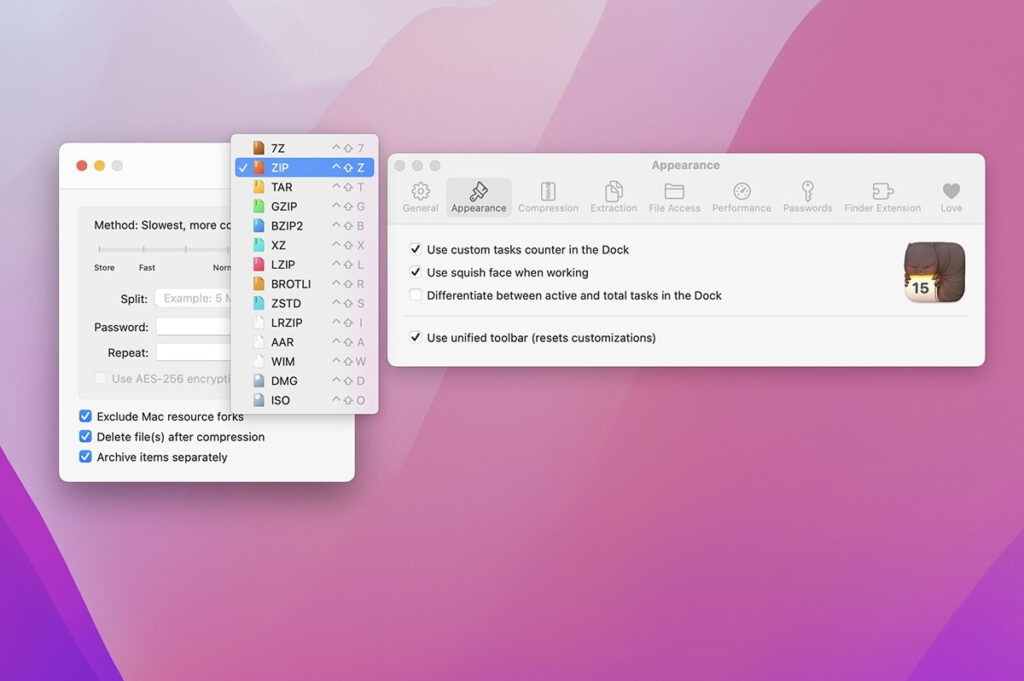
Keka یک برنامه خوب با رابط کاربری دوستداشتنی و گزینههای مختلف است که در فروشگاه برنامههای مک نیز وجود دارد که هم میتواند فایلها را فشرده کرده و هم از حالت فشرده در بیاورد. از دهها فرمت آرشیو پشتیبانی میکند. حتی میتواند فایلهای .dmg و .iso را مستقیما هنگام آرشیو ایجاد کند.
میتوانید رمز عبور برای آرشیو انتخاب کنید و حتی آرشیوها را بخش بندی و یا ترکیب کنید. در Keka میتوانید سطح فشردهسازی و سرعت و مکان را نیز تنظیم کنید تا عملکرد بهتری داشته باشید. همچنین تعداد مواردی را که در حال کار بر روی آن است را در نماد خود در داک Finder نشان میدهد.
Extractor
Extractor یکی دیگر از برنامههای فشردهساز است که از طریق درگ اند دراپ کار میکند.
برنامههای فشردهساز دیگری مانند Rar-7Z Extractor و Mr. Zipper نیز در فروشگاه برنامههای مک وجود دارند.
یکی از ابزارهای جالب zip. در اپ استور مک ZipMounter Lite است. با استفاده از این ابزار میتوانید فایلهای .zip را به عنوان درایورهای فقط خواندنی روی دسکتاپ خود نصب کنید. به طوری که انگار درایورهای محلی هستند و میتوانید محتویات آرشیو جداگانه را به حجمهای دیگر یا دسکتاپ بکشید.
برنامههای فشرده ساز آنلاین
علاوه بر موارد بالا لیستی از برنامههای آنلاین برای فشردهسازی و خارج کردن از حالت فشرده وجود دارد که بهترین آنها را در زیر آوردهایم:
- unzip-online.com
- funzip.net
- extract.me
- convertfiles.com و cloudconvert.com نیز میتوانند یک فرمت آرشیو را به فرمتهای دیگر تغییر دهند.
برنامههای فشرده سازی کامل
علاوه بر ابزارهای فشرده سازی و خارج کردن از حالت فشرده، برنامههای کاملی نیز وجود دارند که فشردهسازی و اکسترکت را انجام میدهند. این برنامهها رابط کاربری کاملی دارند که امکان دستکاری دقیقتر و پیچیدهتر محتویات آرشیو (مانند افزودن یا حذف کردن آیتمها، کشیدن آیتمها از آرشیو و برعکس، تنظیم تاریخ و زبان آیتم و گزینههای دیگر) را فراهم میکنند.
متاسفانه فروش آخرین نسخه StuffIt Deluxe در سال 2016 متوقف شد، اما میتوانید یک نسخه قدیمیتر را از صفحه بروزرسانیها در stuffit.com دانلود کنید. البته در صورتی که قبلا شماره سریال قدیمیتری برای نسخه 16 داشته باشید.
BetterZip 5
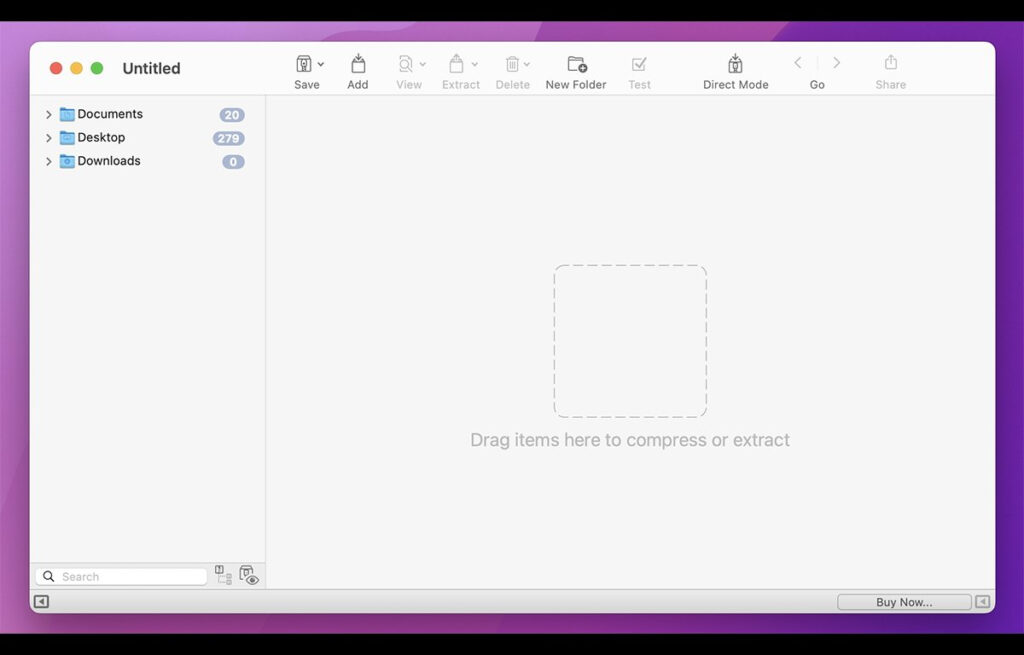
این برنامه امکانات زیادی برای آرشیو، ابزاری برای حذف کردن و کشیدن به پنجره دارد. همچنین میتوانید پیش نمایش آیتمهای موجود در آرشیو را در پنجرههای بایگانی مشاهده کنید، درست مانند Finder.
در پنجرههای BetterZip میتوانید پوشهها را ایجاد و حذف کنید، فایلها را جستجو، جابهجا، حذف و سازماندهی کنید و همه فایلها را از نوار ابزار پنجره، استخراج و ذخیره کنید. پنجرههای آرشیو نیز مانند پنجرههای Finder دارای یک نوار کناری برای تنظیم فایلها است.
علاوه بر اینها BetterZip امکانات دیگری مانند رمزگذاری فایلها، ادغام Finder با منوهای زمینه و دکمههای نوار ابزار، ادغام Share Sheet برای ارسال آرشیوها به افراد و برنامهها ارائه میکند.
WinZip
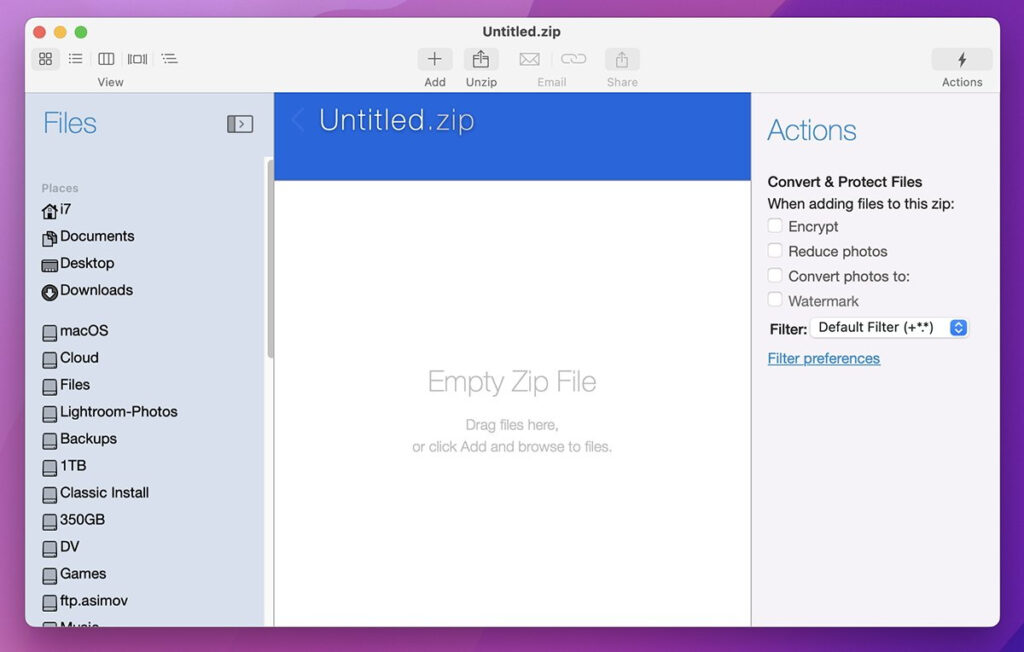
WinZip نیز یکی از بهترین برنامه های فشرده سازی فایل برای macOS با ویژگیهای کامل و مبتنی بر اسناد است. مزیت اصلی WinZip سازگاری کامل با پلتفرمهای مختلف است. آرشیوها را میتوانید به همان روش در macOS، Windows و حتی iOS باز کرده و حتی دستکاری کرد.
در WinZip میتوانید چندین پنجره آرشیو ایجاد، ذخیره و باز کنید. محتویات آن را میتوانید با استفاده از نوار ابزار و منوها و درگ اند دراپ کردن حذف یا مرتب و تغییر دهید و حتی با سرویسهای ابری به اشتراک بگذارید. در مجموع، کار با WinZip بسیار ساده و روان است.
iZip
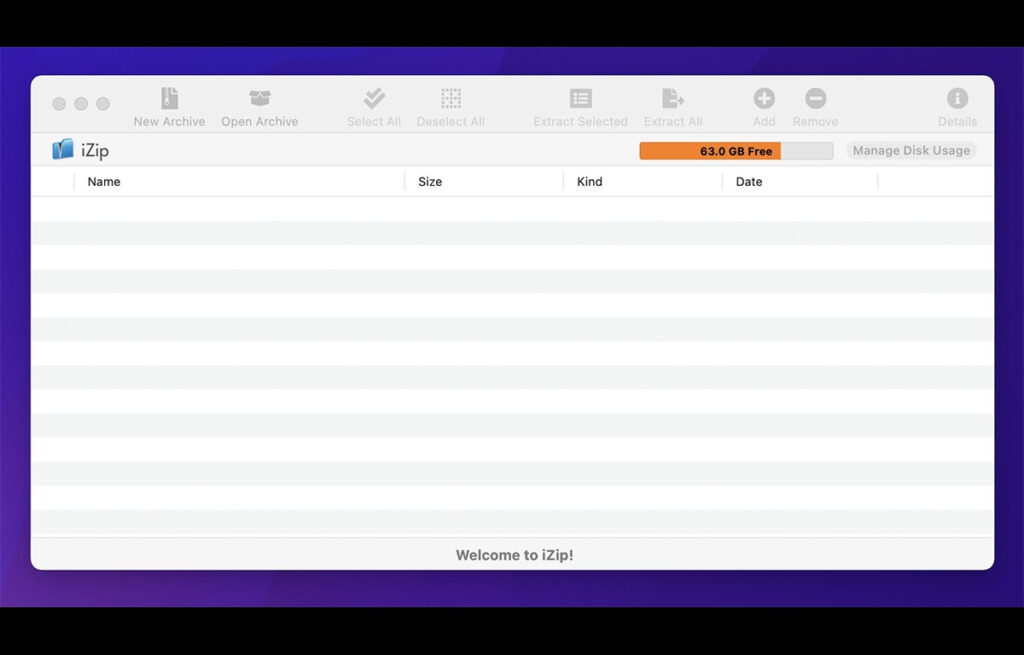
iZip یک برنامه رایگان برای ساخت آرشیو است، اما امکان ویرایش آن وجود ندارد. رابط کاربری خوبی دارد، اما نه به سادگی و روانی BetterZip. به عنوان مثال در نسخه رایگان نمیتوانید فایلها را به طور مستقیم به پنجرههای آرشیو بکشید. در عوض باید روی دکمه Add کلیک کنید و سپس آن را به پنجره دومی که باز میشود بکشید. آرشیوهای جدید در نسخه رایگان یه یک مورد محدود است، مگر اینکه برنامه را به نسخه پولی ارتقاء دهید.
PeaZip
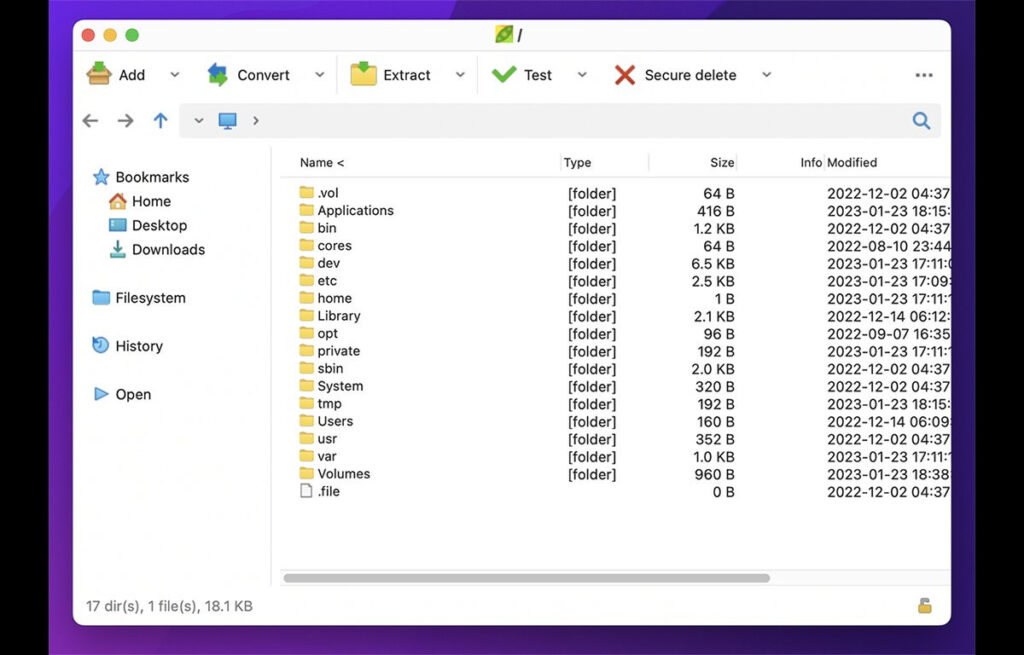
PeaZip نیز یک برنامه منبع باز مفید است، اما به نظر میرسد که در QT یا جاوا نوشته شده است و رابط کاربری چندان ظریف و روانی ندارد. همچنین نمیتوانید در آن به طور همزمان چندین پنجره ایجاد کنید. در صورتیکه یک آرشیو جدید ایجاد کنید پنجره موجود برای کار حذف خواهد شد.
PeaZip نیز دارای برخی از ویژگیهای منحصر بفرد مانند نشانکها در فایل سیستمهای متصل به مک است و سفارشی سازی قالب پنجره را ارائه میدهد.
Bandizip
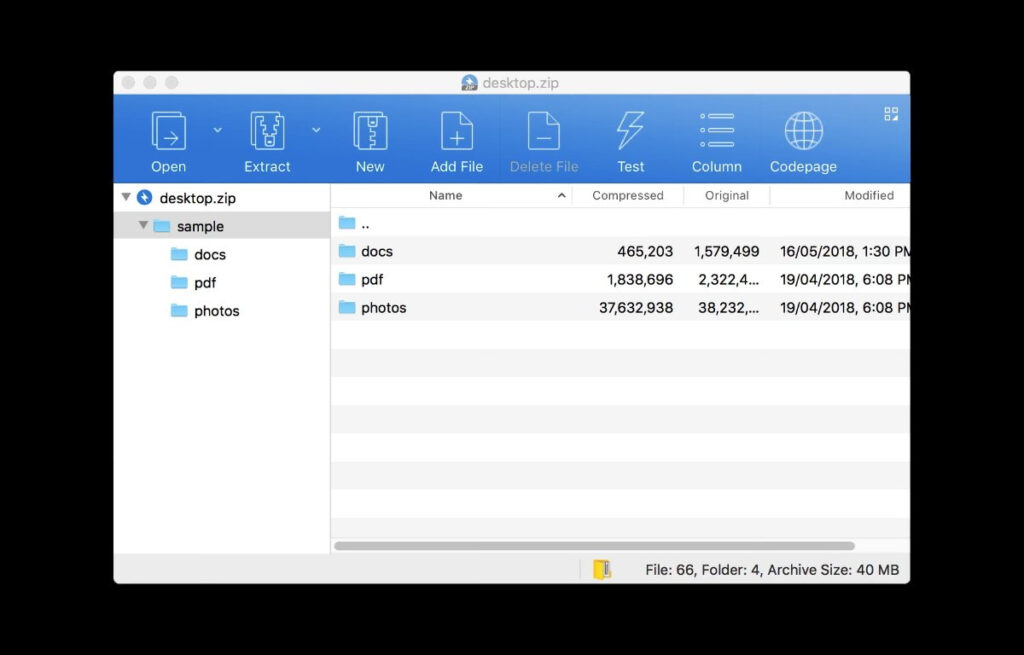
Bandizip یکی دیگر از ابزارهای آرشیو مبتنی بر پنجره با امکاناتی کامل است. Bandizip از نظر امکانات تقریبا همتراز با سایر برنامهها است با این تفاوت که چند مشکل جزئی دارد. به عنوان مثال مراحل افزودن به آرشیو آن کمی پیچیده و طولانی است.
البته ویژگیهای خوبی مانند رمزگذاری و اشتراکگذاری، ادغام با Finder، پیش نمایش عکس، پشتیبانی از آرشیو 7Zip نیز دارد. این یک برنامه خوب با رابط کاربری روان و دکمههای بزرگ برای راحتی کار است.
Commander One
Commander One نیز یکی از برنامه های فشرده سازی فایل برای macOS است که خوب و حرفهای عمل می کند و مجموعهای از ویژگیهای پیشرفته و پشتیبانی از آرشیو زیپ دارد، اما رابط کاربری کمی کند و شلوغی دارد.
رابط کاربری آن چند ویژگی جالب نیز دارد: میتوانید روی هر یک از درایوهای مک خود در نوار ابزار بالای هر پنجره کلیک کنید تا محتویات آن نمایش داده شود. همچنین میتوانید محتویان را بر اساس فهرست، آیکون و Quick Look مشاهده کنید.
در میان تمام برنامههای فشردهسازی بالا BetterZip 5 انتخاب اول، WinZip در رتبه دوم و iZip در مقام سوم قرار دارند. سایر برنامهها نیز به اندازه لازم خوب و مفید عمل میکنند.
برنامههای کاربردی فشردهسازی
چند برنامه کاربردی پولی در macOS وجود دارد. در زیر به معرفی سه برنامه تک پنجرهای برای ایجاد ساده و سریع آرشیو، فشردهسازی و یا خارج کردن از حالت فشرده سازی میپردازیم:
- Archiver 4 که عملکردی ساده و آسان دارد. پس از راهاندازی یک پنجره کاربردی باز میشود که کافیست فایلها را به داخل آن بکشید تا فشرده شوند. پس از رها کردن فایل روی دکمه Archive کلیک کنید و فرمت آرشیو را انتخاب نمایید: zip, tar, tar یا 7Zip. با کلیک روی دکمه بعدی آرشیو ایجاد و فشرده سازی میشود. رابط کاربری آن آسان و سرگرمکننده است. همچنین تنظیمات پیش فرضی وجود دارد و میتوانید فایلها را با پسوند فایل ذخیره کنید.
- Remo Zip نیز یکی دیگر از ابزارهای تک پنجرهای درگ اند دراپ کردن است که میتوانید در آن نام و مکان فایل، رمز عبور و سطح فشردهسازی را مشخص کنید. عملکردی به نسبت ساده و سریع دارد. در مقابل رابط کاربری نامرتب و تاری دارد و تنها از دو فرمت Zip و RZip پشتیبانی میکند.
- A-Zippr یک ابزار روان و سریع است که حتی در مکهای قدیمیتر میتوانید فشردهسازی را در زمانی کوتاه انجام دهید. قالب آرشیو، رمز عبور و فشرده سازی را انجام دهید و فورا از شما خواسته میشود که مکانی را برای ذخیره انتخاب کنید.
سخن پایانی
درست است که Archive Utility به عنوان یک برنامه داخلی در macOS و iOS وجود دارد، اما استفاده از برنامههای شخص ثالث گزینههای بیشتری را برای مدیریت آرشیو و گسترش و ایجاد فایلهای فشرده در اختیار شما قرار میدهند با این برنامهها میتوانید روند کار خود را سرعت ببخشید و کارهایی را با آرشیوها انجام دهید که برنامه های فشرده سازی فایل در مک قادر به انجام آن نیست.